「イトーヨーカドー三郷教室」さんのブログ一覧
-
公開中
 2017年11月12日 23:38 コメント 1 件 筆まめで作るかんたん年賀状講座(★☆☆)
2017年11月12日 23:38 コメント 1 件 筆まめで作るかんたん年賀状講座(★☆☆)こんばんは、長田です! 今回は、「筆まめで作るかんたん年賀状講座」のお話になります! もう早いもので、今年ってあと1ヶ月半しかないいんですね!Σ(っ’-’) ということで、年賀状を送る時期が迫ってまいりました! 今年も教室では、全6回の年賀状講座をご用意しています!( ’ω’)/ ①筆まめの使い方 ②年賀状の印刷方法 ③写真入りの年賀状の作り方 ④パーツ素材入りの年賀状の作り方 ⑤住所録を使ってみる ⑥住所録の活用方法 といったタイトルですね! ちなみにこの「筆まめ」というソフトですが、教室でもお買上げいただける 480円の年賀状テキストの中にCDで入っております! この中に、デザインやパーツの素材が入っており、 綺麗で高品質な年賀状デザインを簡単に作り上げることが できるようになっているんですねー(>∀<)/ なお、デザインだけではございません。 一度住所録にお名前や住所を登録してしまえば、あとはそれから毎年、 送り先を選んで印刷設定をするだけで、自動的に文字を印刷してくれるのです! 毎年手書きで何十人も書くのが大変…という方は特にご利用をおすすめしますー! なお、やはり全6回の講座に加えて実際に自作年賀状を作ったり、住所録を作ったり、 印刷したりするのにも、おそらくアナログの作業ほどではありませんが 時間はかかりますので、早めの受講をおすすめします! なお、プレミア倶楽部では毎年、年賀状コンテストを開催しております!! うちの受講生さんもプレミア上で最終選考まで選ばれることもあったり、 教室の中でもコンテスト投票をしてみたりと、大変盛り上がるイベントでございます! 参加したり投票することでもポイントがもらえますので、 その際にはまたブログに書きたいと思います|・∀・)+ ちなみに、今年2017年の干支は「酉年(とりどし)」でしたが、 来年2018年の干支は、 「戌年(いぬどし)」でございます! 今のうちにどんな年賀状デザインにするか、構想を練っておきたいところですね~! それでは、本日はここまでですー!
イトーヨーカドー三郷教室イトーヨーカドー三郷教室 さん -
公開中2017年11月11日 23:36 コメント 1 件 トラブルに強くなるには(★★☆)
こんばんは、長田です! 今回は「トラブルに強くなるには」というお話です! やはりパソコンやスマホを使っていると、どうしても起こる”トラブル”です。 まずは思いつくものをあげてみますと、 ・よくわからないエラーが出る ・変な通知がたえず来る ・画面が動かなくなった ・ネットに繋がらなくなった ・印刷ができなくなった ・文字がうまく入力できなくなった ・ファイルがどこかに行ってしまった ・音が出なくなった ・迷惑メールが止まらない すごいことが多岐多様にわたりできるだけに、 こういったことが急に起こる世界でもあります(゚ロ゚屮)屮 ということで! 今回はこれらを解決するための対策4つをご紹介します! ★ネットで調べる 私は今までの経験でわからない時はまず第一にネットで調べます( ・ㅂ・)و ̑̑ まずはこれができるようになるのが、自立への一番の近道です! パソコンやスマホのトラブルは、機種やOSによって症状や改善策が異なりますので ネットで最新の情報を探す事で見つかりやすいことが多いです! 同じ症状で困っている人の相談現場を見つけたりすると特に解決しやすいですね! ★トライ&エラー(試行錯誤)の精神 「やってみてダメでもすぐには諦めない」 「1つの方法でダメでも他の方法を模索し続ける」 失敗から学ぶことこそ、トラブル対策の真髄です!∠( ゚д゚)/ 私も数多の失敗やトラブルにあってきたからこそここまで強くなれました…!(-ω-) ★バックアップをとっておく 消えたら恐いからと引腰になってしまうのです。 消えたら困るデータは安全なところに保管しておきましょう! ★修理のルートを知っておく やはり私でも業者に修理を任せることがあるほど、ユーザーには限界があります。 特に、勝手にいじると保証対象外になってしまうこともありますしね…(・ω・) 何が壊れたらどこに電話する、持っていく、というルートを作ることが大事です。 ぜひうちの提携のサポートセンターもご利用ください(^^)/ 以上です! なお、トラブル対策についての映像受講は「デジタル基礎講座Ⅱ」がそれにあたります! ぜひともご相談くださいませ|・∀・)+
イトーヨーカドー三郷教室イトーヨーカドー三郷教室 さん -
公開中
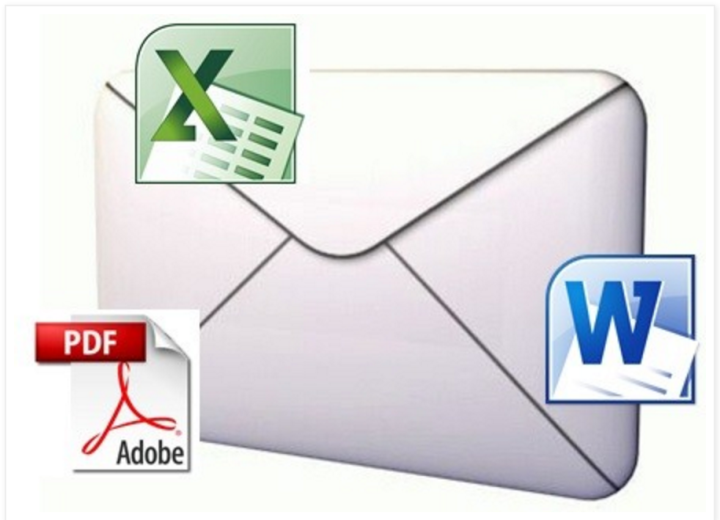 2017年11月10日 23:13 コメント 0 件 メールの添付ファイル(★★☆)
2017年11月10日 23:13 コメント 0 件 メールの添付ファイル(★★☆)こんばんは、長田です! 今回は「メールの添付ファイル」についてのお話です! みなさま、メールを送る時に『画像も一緒に送りたい!』と思ったことがありますでしょうか。 最近ではLINEがかなり多くなってきましたが、2つ折携帯ではよくあった話です! このメールの本文と共に送られる”画像”がまず ”添付ファイル”と呼ばれるものなのです! しかし、これは画像だけにはとどまりません。 例えば、 ・短時間の動画 ・音楽 ・ワード/エクセル/パワポのデータ ・PDFファイル(書類や説明書) ・メモファイル などなど パソコンにあるようなデータは、結構何でも送れるものなのです!(っ’-’)╮ =͟͟͞͞三□ ちょっとしたファイルなら、わりとUSBの代わりにメールでデータを送ってしまうこともあるほどです。 しかし! たとえば10個もあるようなデータを全部送るのは大変です。 しかも、”フォルダ”に入れたとしても、その”フォルダ”を送ることはできないのです…! ですが、こんな時に活躍するのが”圧縮フォルダ”です! チャックを閉めるような意味合いで”ZIP”とも呼ばれる方法なのですが、 簡単に言うと、複数のファイルやフォルダを、1つのダンボール箱に入れて、 ガムテープで包装してしまうようなものです! こうすることで、メールで複数のファイルやフォルダを送ることが容易になります! 圧縮化も、それを開く”展開”も、パソコンで行える標準機能となっております。 なお、なんとその”展開”についてはプレミア倶楽部の中で勉強することができます! ・ワンポイントレッスン動画で「圧縮されたファイル」で検索 ・チャレンジ課題の2014年 8月の課題 また、各チャレンジ課題の素材のダウンロードをする時にはこの操作が必要になることがほとんどです。 ぜひとも学習しましょう! ちなみに圧縮の方法を私から簡単に言いますと、 ・圧縮したいファイルやフォルダを選ぶ(複数可) ・その上で右クリック ・送る → 圧縮(ZIP形式)フォルダー これでOKです! 圧縮される前のファイルやフォルダとは別に作られますので、ご安心を! それでは、本日はここまで!
イトーヨーカドー三郷教室イトーヨーカドー三郷教室 さん -
公開中2017年11月09日 23:27 コメント 4 件 括弧(かっこ)の種類(★★☆)
こんばんは、長田です! 今回は、「かっこの種類」についてお話しますー! みなさま、パソコンやスマホのような電子的な文字には ”括弧(かっこ)”がよく使われているのをご存知でしょうか。 まず括弧とは、 「特定の数字・文字などの前後をかこって、他の部分との区別をはっきりさせる記号」 と言われています! 例えば、 ・特別大事なところ ・会話として区別したいところ ・補足で話したいだけのところ などを区別できると文が見やすくなりますねー! 私も上の文ですでに3回も使っていますが、この種類、実は結構種類があるのです! 今回はそのおさらいをしてみたいと思いますー!( ・ㅂ・)و ̑̑ 「」:かぎ括弧 『』:二重かぎ括弧 ():丸括弧 () ←半角の場合 {}:中括弧 {} ←半角の場合 []:大括弧 [] ←半角の場合 〈〉:山括弧 ‹› ←半角の場合 《》:二重山括弧 «» ←半角の場合 【】:すみつき括弧 〔〕:甲括弧 〘〙:二重甲括弧 〚〛:二重大括弧 <おまけ> 以下の記号も同じように使われることがあります! ” ” :ダブルクォーテーション ’’:シングルクォーテーション ~~:チルダ、から、波ダッシュ 以上ですー! 読み方だけでなく、存在も知らない括弧もあったのではないでしょうか|・∀・)+ また、文字のフォントを変えることで大きく見た目が変わることもございます!! (上の画像2枚目) わりと数学やプログラミングの中だけ特によく使われるような括弧もありますが、 日常やブログでも使いやすそうなものもありますね~ なお、これらはキーボードから一発で出せるものもありますが、 基本的には全部”かっこ”と書いて変換すると基本的には全て出てきます! ぜひともお試しください!∠( ゚д゚)/ それでは、本日はここまでー! 〔参考:画像2枚目〕 ・marginalreview http://marginalreview.cocolog-nifty.com/blog/2015/01/2__pro-6bee.html
イトーヨーカドー三郷教室イトーヨーカドー三郷教室 さん -
公開中2017年11月08日 23:09 コメント 4 件 毎週水曜更新「お役立ちコラム」(★☆☆)
こんばんは、長田です! 少し遅れましたがコメント返信してきました! もらったコメントは全部ありがたく読ませてもらっております!\(^o^)/ さて!本日のテーマは、プレミア倶楽部の新コンテンツ! 「お役立ちコラム」についてでございます!! 毎週月曜は「週間マメ知識クイズ」 毎週火曜は「ワンポイントレッスン動画」 毎週水曜は「お役立ちコラム」←←←←← ということで、毎週更新のコンテンツが新しく増えました!ヽ(≧▽≦)ノ どんなものかというと、 「お役立ち情報が手に入る!読みものコンテンツ」 ということで、コンピュータやスマホなどに関わる最新ニュースから雑学までを 5~10分ほどで読める記事となっております! ん?なんかどこかで聞いたことのあるような…(っ’-’) Σ(っ’-’) 私の書いてるブログと近いですね!! ちなみに現在公開されている3記事は、 ・ランサムウェアとは? ・キーボードのお掃除 ・家庭用プリンターの選び方 やはり近いというか同じような記事書いてましたね!Σ( ’д’) ということは!! いつも私のブログを見てくださってる方々は、この「お役立ちコラム」とも 相性がいいということになります!(>∀<)/ 特にお役立ちコラムでは文字や画像の制限がブログより少ないので、 内容がさらに詳しく書いてありますし、検索もしやすいので、 後からも見返しやすくもなっております! また、TOPページに出る分全ての受講生さんに気づいてもらいやすいところでもあります! このブログの記事のタイトルだけでもTOPページにちらっと出てきてほしいところですが、 そこは口コミパワーでどうにかしていきたいと思います…!( ’ω’)b それでは、みなさま早速ごらんくだされば幸いです! 同じく「週間マメ知識クイズ」や「ワンポイントレッスン動画」もぜひ! それでは、本日はここまで|・∀・)+
イトーヨーカドー三郷教室イトーヨーカドー三郷教室 さん -
公開中
 2017年11月07日 23:56 コメント 3 件 困ったときの再起動(★★☆)
2017年11月07日 23:56 コメント 3 件 困ったときの再起動(★★☆)こんばんは、長田です! 今回は、「困った時の再起動」というテーマです! そう、パソコンやスマホを使う以上、たまにどうしても変な不具合や挙動を起こし、 私たちを困らせることがございます…(˘ω˘) 例えば、 ・画面に変な点・線・図が残り続ける ・画面が固まって動かない ・ゴミ箱にいかないファイルができた ・本体が非常に熱い、音がうるさい ・急に音が出なくなった などなど、挙げればキリがありません。 もちろん本体だけでなく、中のソフト、つまりはワード、エクセル、各種ゲーム、 さらには物理的な面でも、インターネットを繋ぐ機器、プリンタ、 などが、予期せぬトラブルに見舞われることがございます・・・ しかし!そんな時に体感7割はどうにかなる驚きの方法がございます! それが「再起動」なのです。 本来はちゃんと原因を調べて解明していくのがよいところかもしれませんが、 私でも「どうしてなったのかわからないけど再起動したら直ったしいいか」 と思うことはよくございます! そもそも”再起動”が最善の方法ということもありますしね( ˙-˙ ) 私たちも「寝て起きてみたら治ってる」という経験は多いかと思います。 実はコンピュータもそれに近いことが多いのです。 さてその方法ですが! 何も電源をON/OFFするだけではありません! ①ソフト上の画面だけがおかしい時 ワード・エクセル・インターネット これらの画面が変だなと思ったら、まずは”最小化”するだけでも直ることがあります。 ※スマホの場合は、ホームに戻ってまた起動する。 ②それでも治らない時 そのソフトだけ再起動してみましょう。 例えばワードが変なら、ワードだけ閉じてまた起動するのです。 ここまでで直ることが多いですね。 ※スマホの場合も、アプリを終了しまた起動する。 ③それでも治らないor本体が変な時 ここまで来たら電源のON/OFFですね! コンセントを抜く、電源パックを外す、というように、 電気の接続を完全に切ることで直る場合もございます。 ということで! これらを知ってるだけでもトラブルに強くなれます! 頭の片隅に入れてきましょう! それでは、本日はここまで|・∀・)+
イトーヨーカドー三郷教室イトーヨーカドー三郷教室 さん -
公開中
 2017年11月06日 23:13 コメント 2 件 ペンタブレットで漫画を描く時代(★★☆)
2017年11月06日 23:13 コメント 2 件 ペンタブレットで漫画を描く時代(★★☆)こんばんは、長田です! 今回は、「ペンタブレット」についてでございます! そもそも”ペンタブレット”、略して”ペンタブ”とは一体なんなのかと言いますと 「タブレット(板状の機器)に対してペンで描くことで、 パソコンのマウスカーソルによる操作を代わりにできる道具」 なのです! 上の画像にも上げておりますこのタブレット、 例えばペンで左上の方をタッチすると、パソコンの画面の左上に マウスカーソルが動くのです! さらに画像の2枚目ですが、パソコン画面とタブレットが一体化したものもございます! こうなると、ペンでタッチした場所がそのままマウスの動きとなり、 クリックと同じ操作も可能となります!Σ(っ’-’) 今で言えばスマホやiPad等があるのでさほど珍しい話でもありませんが、 これらの機器は今より15年以上前から世に出ており、 その時はイラストレーター、漫画家、美術家など、様々な職業に大きな影響を与えました…! 例えばみなさま、漫画家はペン、筆、墨、定規を用いたり、 紙の原稿を封筒に入れて出版社に出しに行く… そういったものだと思ったら、もはや現代そうでもないのです(゚ロ゚屮)屮 なんと現代の漫画家のうち ・57.8%の人が全てデジタル! ・37.6%の人が半デジタル! ・パソコンを使わないアナログ派はわずか4.6% という結果が出ております…! 作業スピードアップ、やリ直しが簡単に効くこと、繊細な動きや着色が可能なこと、 コピーも取りやすいこと、などなど様々なメリットが大きく、 最近では紙の本は出さずにパソコンやスマホなどだけで見れる WEB漫画が増えてきているほどです( ゚д゚) 今や小説家も、筆記速度ではなくタイピング速度が命となってきているほどです。 昔ながらのイメージや風習が消えていくのはかなしいのですが、 様々なものがデジタル化され、世の中が新しく快適になっていっております。 このおかげで漫画家になれた、漫画家を続けられる、といった方も多いそうですからね。 それでは、本日はここまでです(^^)/ ★マンナビ「プロ漫画家の7割がフルデジタル!?」 https://mannavi.net/2178/
イトーヨーカドー三郷教室イトーヨーカドー三郷教室 さん -
公開中
 2017年11月05日 21:57 コメント 3 件 12月はカレンダーイベント(★☆☆)
2017年11月05日 21:57 コメント 3 件 12月はカレンダーイベント(★☆☆)こんばんは、長田です! 今日は12月の教室一斉イベント「オリジナルカレンダーを作ろう」のご紹介です! 今回は去年までのタイプとは変わり、ポスターにあるような卓上タイプになりました! 使うソフトは今月のストラップ制作イベントでも使われる”らくちんプリント”というソフトになり、 完成までいったらその場で印刷しお持ち帰りできるのですー! このタイプなら、電気屋さんで売ってるような制作キットを買ってしまえばご自宅でも作れたり! 12枚好きなように作っていくと時間もかかりますし、人により手を加えたいところも あると思いますので、普段の受講ではなかなか実現しないのですが、 こちらのような一斉イベントでなら可能となりますΣ(’-’) 他の受講生さんの制作物も見れますし、当日は私たちインストラクターが講師として授業しますので 楽しく授業を受けれること間違いなしです(・∀・)bグッ! 詳細については以下になります! <日時> 12月14日(木)10:10~12:10 12月18日(月)10:10~12:10 ※三郷教室の場合です。教室により異なります。 <用意するもの> ・通常と同じく3時間分の受講料です。 ・カレンダーキット費が900円(税込)かかります。 ・写真を12~24枚ほどご用意ください、カレンダーの12ヵ月分に1枚以上ずつ使いますので! 以上です! 土日や夕方以降にしか授業に来れない生徒さん達には申し訳ないのですが、 ScratchプログラミングやFotor、しまうまプリント達のように、 いつか映像受講化も夢ではありません…! 参加できないけどどうしても内容が気になるという方は、改めてご相談ください! それではぜひぜひご予約・ご参加くださいませ!(^^)/ P.S. 本日三郷教室に、なんと深谷教室の1255ジュンコさんがいらっしゃいました! 本日ブログを投稿してくださっておりますー!|・∀・)+
イトーヨーカドー三郷教室イトーヨーカドー三郷教室 さん -
公開中
 2017年11月04日 23:15 コメント 1 件 MOSマスターの称号(★★★)
2017年11月04日 23:15 コメント 1 件 MOSマスターの称号(★★★)こんばんは、長田です! 今回はビジネスよりのお話になりまして、 「マイクロソフトオフィススペシャリスト」こと ”MOS”というパソコン資格に関するお話です! 以前にも書いたことはあるのですが、MOSとは、 ・ワード(文書作成) ・エクセル(表計算) ・パワポ(プレゼン・発表資料) ・アクセス(データベース) ・アウトルック(メール) この5種目に関する公式試験でございます! 趣味だけという方も、存在くらいは知識として知っておくとよいかもしれません! なお、ワードやエクセル系で最も有名な試験でして、 累計約400万人が取得しております。 なお、これらはWord2010、Word2013、Word2016といったように 世代別に資格が分かれておりますΣ(っ’-’) また、ワードとエクセルについては、上級コース(エキスパート)もございます! そしてそして! これらを同世代でうまく取っていくと、 「MOSマスター」の称号がもらえるのです! これは全国400万人中8万人しか取得していないところですが、 やはり就職・転職の際に資格として最も強いところの1つでしょうね! 参考までに取り方を言いますと、 <2016と2010> ・ワード(上級) ・エクセル(上級) ・パワポ ・アウトルック or アクセス 以上4つの取得 <2013> 2013だけは上級がPart1とPart2の1セットになっており、取り方が3つあります! ①Word重視コース ・ワード(上級Part1&2) ・エクセル ・パワポ or アウトルック or アクセス ②Excel重視コース ・ワード ・エクセル(上級Part1&2) ・パワポ or アウトルック or アクセス ③エキスパートコース ・ワード(上級Part1&2) ・エクセル(上級Part1&2) そう!2013は、アウトルックやアクセス、さらにはパワポを受験する必要が無いのです! なお、うちの講座で扱っているのは現在MOS2013です! 寿命が長いのは2016ですが、マスターの称号を考えると、2013がオススメかも! それでは、以上です! 本日はここまでー!
イトーヨーカドー三郷教室イトーヨーカドー三郷教室 さん -
公開中2017年11月03日 22:49 コメント 1 件 今日は祖父母の家へ(★☆☆)
こんばんは、長田です! 今日は祝日でお休み!ということで、弟も含めたまたま予定が合い、 祖父母の家に行くことになりました! 祖父母の家と言っても、田舎へ行くわけでもなく、 23区外ではありますが東京(八王子)へ行ってきました( ゚д゚) 目的は2つで、 ①祖父の自宅パソコン教室を見に行く ②祖母がスマホを買ったので教えに行く でしたヽ(≧▽≦)ノ そう以前のブログでも書いたことがあるのですが、 うちの祖父は定年から自宅でパソコン教室を開き、 84歳にしていまだ現役で営んでいるのです(゚ロ゚屮)屮 実は今日初めてまともに資料を見せていただいたのですが、 一太郎(ワードの代わり)やエクセルを始めとして、 GYAOやYoutubeみたいな無料動画サイトの紹介、 インターネット検索、フォルダ整理、さらにはこの間流行ってた 身代金要求ウイルスの紹介、などなど 毎年新しく資料を作ったりして飽きさせないようにしてるんだとか…! 私より先にスマホ持ち始めたり、私よりパソコン組み立て経験豊富な方ですからね。 今日も私が理解できないレベルのパーツ郡を見せてくれました笑 また、祖母の方も80近いところですが、先週ごろ初めてスマホを買ったということで、 初期設定とかんたんな操作を一通り教えてきました! ちなみにAndroidでございます! そこで行ったことというと、 ・不要な契約やアプリの廃止 ・Googleアカウント登録 ・必要なアプリと時計だけ残し、ホーム画面を1画面のみに ・各種ボタン、マナーモードの説明 ・電話の仕方 ・写真 ・マップ/ネットの音声検索 ・メールの音声入力 というあたりでした! LINEも必要ないということで、ここまでできれば満足だったようです。 ここまでをノートに書いて、もちろんそれを元にした復習の話をして本日は終了となりました。 特に喋るだけでマップ、ネット、メールができることに感動されておりました。 数年前より精度も上がり、便利な世の中になりましたね~ ようやくまともに祖親孝行(?)できた気分です(ノД`) ということで、今回は私事が多かったですが、以上になります! たまにはこんな休日ブログもありですかね(^^)/
イトーヨーカドー三郷教室イトーヨーカドー三郷教室 さん



